win8笔记本功能键怎么切换
2017-05-16
许多安装了Win8系统的笔记本电脑中,为了方便办公应用,功能键F1~F12的主键默认地被赋予了一些新的系统功能,而传统的F1~F12功能变成了次键。该如何解决win8笔记本功能键切换这个难题呢?下面是小编收集的关于win8笔记本功能键切换的解决步骤,希望对你有所帮助。
win8笔记本功能键切换的步骤
如图,功能键F1~F12的主键被赋予了声音、麦克风、亮度等的开/关以及调节功能。例如【F1】,主键为开/关系统声音,而传统的帮助功能变成了次键。

要使用次键,需要同时按【Fn】和相应功能键,也就是此时需要同时按【Fn】+【F1】键来打开帮助功能,从一次按键变成组合按键会在高频率使用时感觉不方便。

实际上如同大小写切换一样,厂家已提供了两种方式下的切换开关:【Fn】+【Esc】。
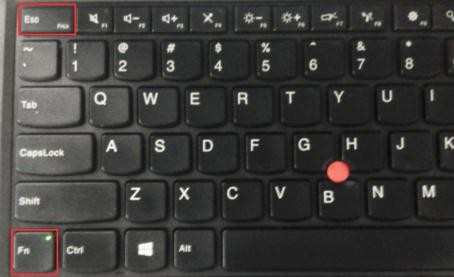
当按【Fn】+【Esc】键在屏幕上出现“FnLk”标志时(打开Fn锁),会将传统功能切换为主键,此时按【F1】键是打开帮助对话框,按【Fn】+【F1】键则开/关系统声音。

当按【Fn】+【Esc】键在屏幕上出现“FnLk“取消标志时(关闭Fn锁),又会将传统功能切换回次键,此时按【F1】键是开/关系统声音,按【Fn】+【F1】键则打开帮助对话框。

因此今后在软件和游戏时打开Fn锁,便可以像往常一样使用F1~F12功能键了。